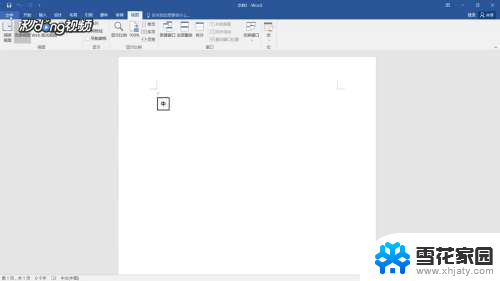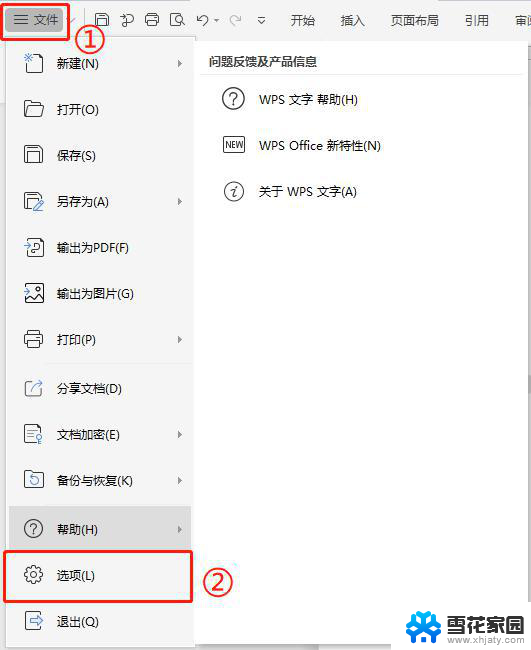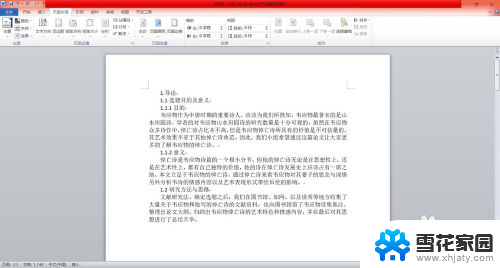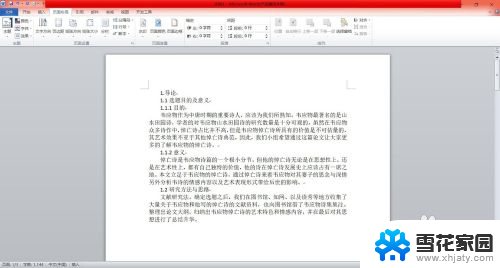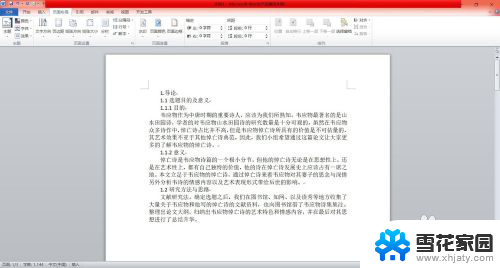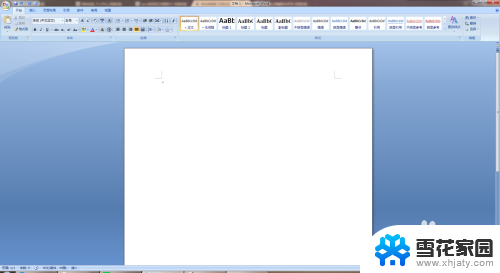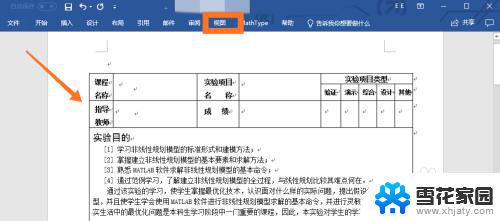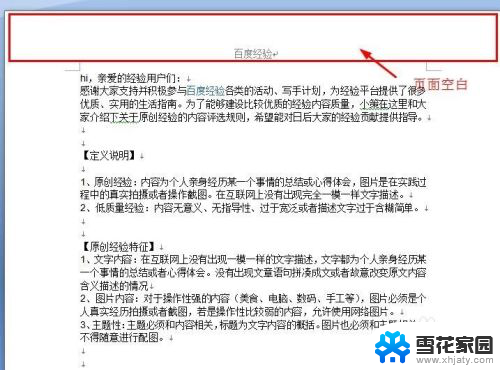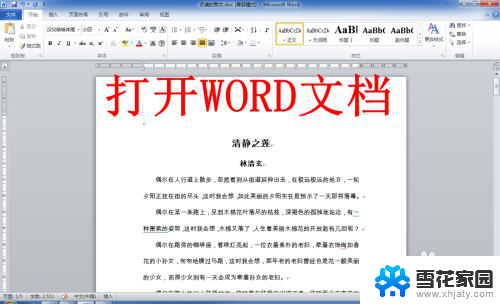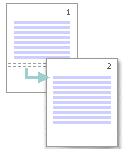word中分页符怎么显示出来 如何在Word页面中显示或隐藏分页符号
更新时间:2023-09-28 18:06:43作者:jiang
word中分页符怎么显示出来,在使用Microsoft Word处理文件时,我们经常会遇到需要控制分页的情况,有时候我们会发现在Word页面中并没有明显显示分页符号,这给我们的编辑和排版工作带来了一定的困扰。如何在Word页面中显示或隐藏分页符号呢?在本文中我们将探讨分页符的显示设置,并给出具体的操作步骤,帮助您更好地掌握这一技巧。无论您是在编辑论文、报告还是其他文档,掌握分页符的显示与隐藏方法将使您的排版工作更加高效。接下来让我们一起来学习吧!
具体方法:
1如果想显示分页符,首先点击“文件”。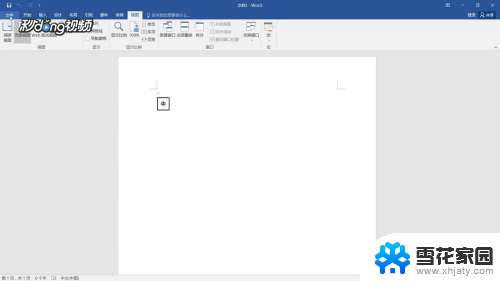 2然后找到“选项”,点击“显示选项卡”。
2然后找到“选项”,点击“显示选项卡”。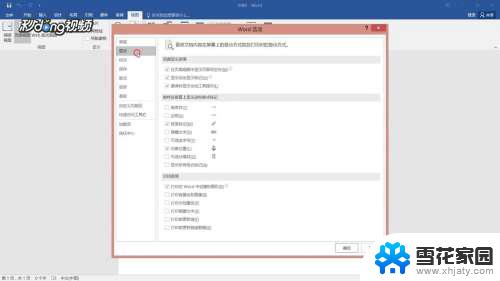 3之后勾选“显示所有格式标记”,点击“确定”按钮。这样分页符就显示出来了。
3之后勾选“显示所有格式标记”,点击“确定”按钮。这样分页符就显示出来了。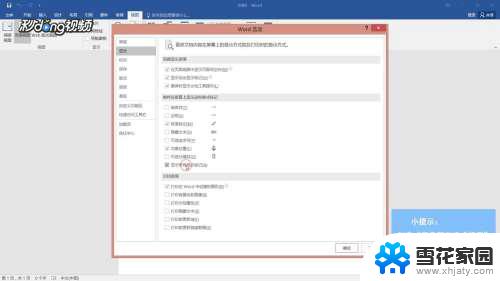 4最后如果想取消分页符显示,取消勾选的上述的“显示所有格式标记”即可。
4最后如果想取消分页符显示,取消勾选的上述的“显示所有格式标记”即可。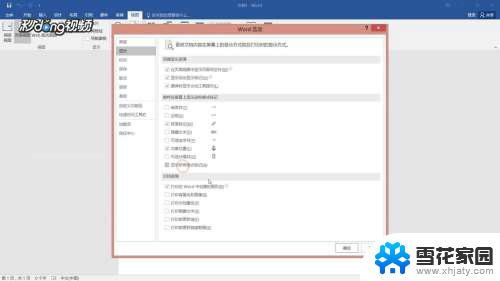
以上就是 Word 中分页符的显示方法,如果您还有疑问,请参考本文提供的步骤进行操作,希望这篇文章能对您有所帮助。